“ Mac kullanıcı hesabınızda oturum açmak için kullandığınız parolayı unuttuysanız oturum açma penceresinde bir sıfırlama seçeneği belirtin. ”
Mac'inizin internete bağlı olduğundan ve macOS Catalina veya sonraki bir sürümü kullandığından emin olun. macOS'in önceki bir sürümü yüklüyse macOS Mojave veya önceki sürümlere yönelik parola sıfırlama adımlarını izleyin.
Oturum açma penceresinde bir sıfırlama seçeneği belirtin
Aşağıdaki parola sıfırlama seçeneklerinden birini görmek için parola alanının yanındaki soru işaretini tıklayın. Soru işareti görmüyorsanız herhangi bir parolayı üç kez girin.
Apple Kimliğinizi kullanarak sıfırlama seçeneğini görüyorsanız
- Apple Kimliğinizi kullanarak sıfırlama seçeneğini tıklayın ve aşağıda açıklanan şekilde devam edin:
- Mac'iniz yeniden başlarsa "Yeniden başlatıp parola seçeneklerini gösterme seçeneğini görüyorsanız" başlıklı bir sonraki bölüme geçin.
- Mac'iniz yeniden başlamaz ancak hemen Apple Kimliği bilgilerinizi isterse bu bilgileri girip Parolayı Sıfırla'yı tıklayın.
- Kullanıcının parolalarının depolanması için yeni bir anahtar zinciri oluşturmanız isteniyorsa Mac'inizi yeniden başlatmak üzere Tamam'ı tıklayın.
- Parolasını bildiğiniz bir yönetici kullanıcı seçmeniz isteniyorsa "Tüm parolaları unuttunuz mu?" seçeneğini tıklayın.
- Mac'i Etkisizleştir seçeneğini içeren bir Parolayı Sıfırla ekranı görüyorsanız onaylamak için Etkisizleştir'i seçin.
- Yeni parola bilgilerinizi girip İleri'yi tıklayın.
- Bu pencerede birden fazla kullanıcı hesabı görüntüleniyorsa her bir hesap adının yanındaki Parola Ayarla düğmesini tıklayın, ardından her hesap için yeni bir parola girin.
- Parola sıfırlama işlemi tamamlandığında Yeniden Başlat'ı tıklayın.
Yeniden başlatıp parola seçeneklerini gösterme seçeneğini görüyorsanız
- Yeniden başlatıp parola sıfırlama seçeneklerini gösterme seçeneğini tıklayın ve Mac'inizin yeniden başlamasını bekleyin.
- Aşağıdaki adımlardan birini gerçekleştirmeniz istenir:
- Apple Kimliğinizle giriş yapın. Ayrıca, diğer aygıtlarınıza gönderilen doğrulama kodunu girmeniz de istenebilir.
- FileVault kurtarma anahtarınızı girin. Bu, FileVault'u etkinleştirdiğiniz ve diskinizin kilidini açmak için iCloud hesabı (Apple Kimliği) yerine bir kurtarma anahtarı oluşturmayı seçtiğiniz zaman verilen anahtardır.
- Parolasını sıfırlamak istediğiniz kullanıcıyı seçin ve İleri'yi tıklayın.
- Yeni parola bilgilerinizi girip İleri'yi tıklayın.
- Parola sıfırlama işlemi tamamlandığında Yeniden Başlat'ı tıklayın.
Kurtarma anahtarınızı kullanarak sıfırlama seçeneğini görüyorsanız
- Kurtarma anahtarınızı kullanarak sıfırlama seçeneğini tıklayın ve FileVault kurtarma anahtarınızı girin. Bu, FileVault'u etkinleştirdiğiniz ve diskinizin kilidini açmak için iCloud hesabı (Apple Kimliği) yerine bir kurtarma anahtarı oluşturmayı seçtiğiniz zaman verilen anahtardır.
- Yeni parola bilgilerinizi girip Parolayı Sıfırla'yı tıklayın.
Tarih: Nisan 30, 2024


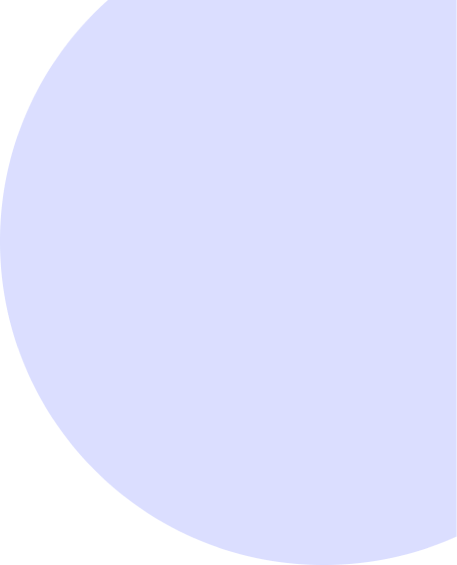
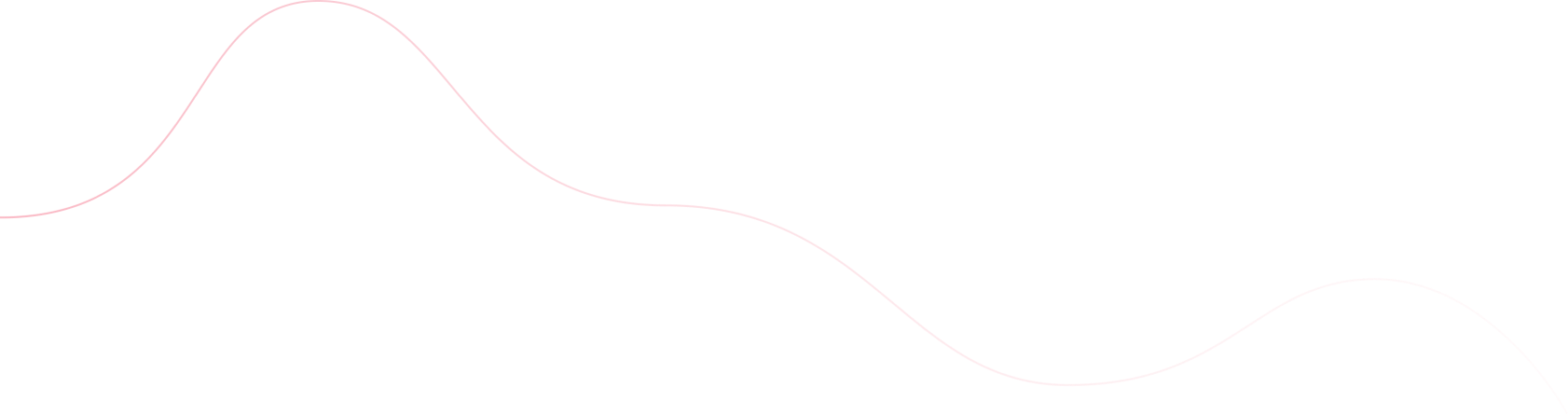
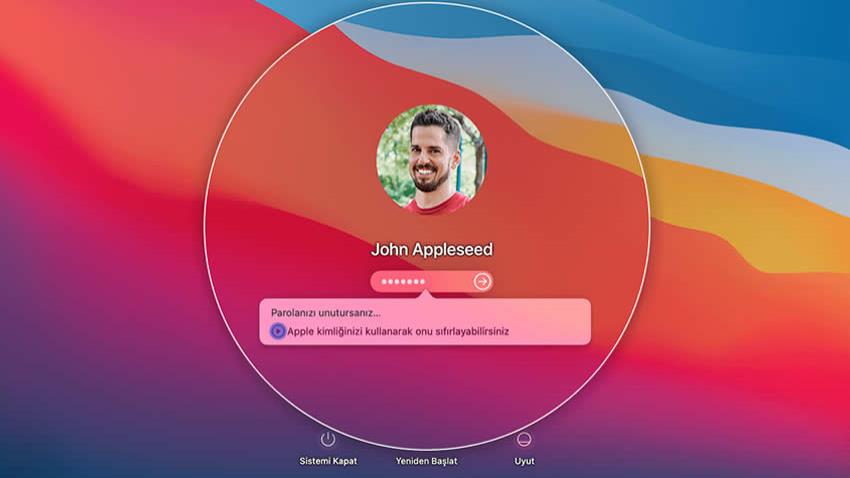

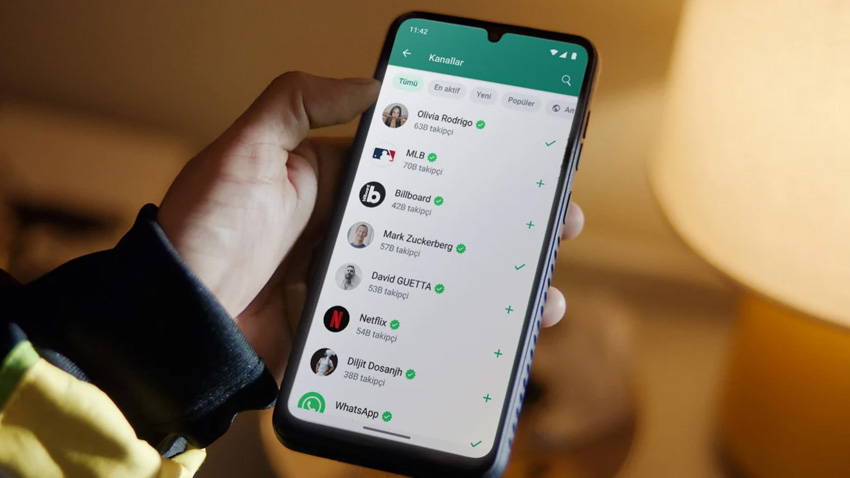
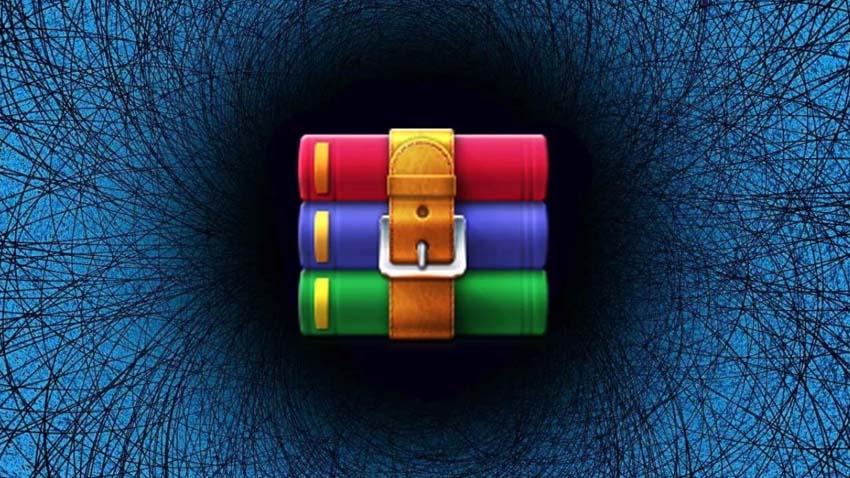

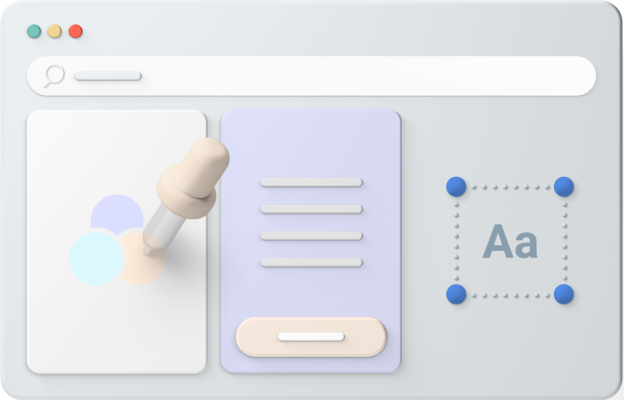



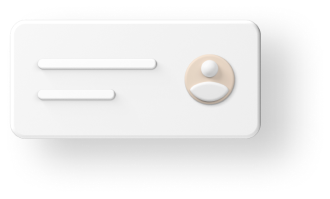
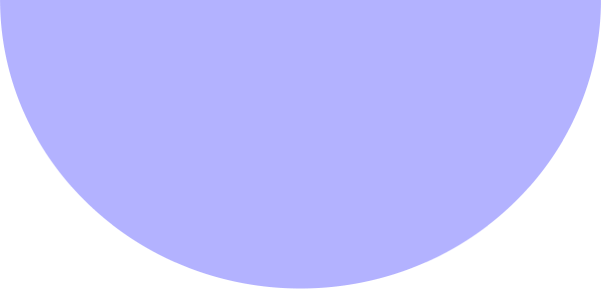



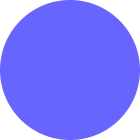
Üzgünüm! Kayıt bulunamadı..